یک پرندهی زیبا پشت پنجره نشسته و تا پرواز نکرده میخواهید از او عکسی بگیرید، اما دوربین آیفونتان به کندی باز میشود یا صفحهی آن مدت طولانی سیاه میماند. این اتفاق برای همهی ما پیش آمده است و حس ناخوشآیند آن را درک میکنید. این مشکل استفاده از دوربین را دشوار میکند چون ما دوست داریم که دوربین را باز کنیم و به جای این که مدت طولانی منتظر بمانیم، بلافاصله از سوژه عکس بگیریم. اگر شما هم با مشکل کندی دوربین آیفون خود روبهرو هستید نگران نباشید. در این مقاله از انارمگ چند راهحل برای حل مشکل کندی دوربین آیفون داریم. پس در ادامه با ما همراه باشید.
۱- اپلیکیشن دوربین را Force Quit کنید
خارج شدن از برنامه دوربین هم آسان و هم موثر است. این اولین قدمی است که هر زمان باگی برای آیفونتان پیش میآید باید بردارید. این روش میتواند این مشکل را برطرف کند. در زیر نشان میدهیم که چگونه این کار را انجام دهید.
۱-در آیفونتان به Home Screen بروید؛
۲-سپس صفحهی برنامهها را باز کنید:
در آیفونهای با Touch ID: دوبار روی دکمهی هوم ضربه بزنید؛
در آیفونهای با Face ID: از پایین به بالا بکشید و نگه دارید؛
۳-حال برای حذف دوربین از برنامههای اخیر، انگشت خود را به سمت بالا بکشید؛
سپس برنامهی دوربین را در آیفون خود برای امتحان باز کنید. اگر دوربین همچنان کند باز میشود به سراغ گزینهی بعدی بروید.
۲- آیفون را راهاندازی مجدد Restart کنید
مرحلهی بعدی ری استارت آیفون است. اینکار به پاک کردن کش Cache و تازهسازی حافظه دستگاه کمک میکند و دستگاه سریعتر و روانتر کار میکند.
۳- ویژگی Live photos را خاموش کنید
وقتی که Live photos فعال است، آیفون شما ۱.۵ ثانیه بعد از این که دکمهی شاتر دوربین را فشار میدهید، عکس میگیرد. پس خاموش کردن این ویژگی به حل مشکل کندی دوربین کمک خواهد کرد. در اینجا روش آن آمده است:
۱-دوربین را باز کنید؛
۲-بروی آیکون دایره در قسمت بالا سمت راست ضربه بزنید تا این گزینه غیرفعال شود؛
آیفونهایی که Touch ID دارند: آیکون دایرهای شکل بهعنوان گزینهی دوم وجود دارد. این کار ویژگی لایو فوتو را خاموش و زمان کلیک روی صفحه را کاهش میدهد زیرا دوربین مجبور نیست به ضبط ادامه دهد.
۴- low power mode را خاموش کنید
ویژگی low power mode به بیشتر شدن عمر باتری آیفون شما کمک می کند. بنابراین خاموش کردن low power mode ممکن است مفید باشد.
۱- در آیفون Settings را باز کنید و به Battery بروید؛
۲- زبانهی Low Power Mode را خاموش کنید؛
۵- فضای ذخیرهسازی را خالی کنید
اگر فضای ذخیرهسازی آیفون شما رو به اتمام است، میتوانید اطلاعات خود را روی آیکلود آپلود کنید یا فایلهای بیمورد را حذف کنید. برای بررسی فضای موجود در آیفون:
۱- در آیفون Settings را باز کنید و به General بروید؛
۲- بروی Storage آیفون ضربه بزنید؛
حال میتوانید ببینید که آیفون شما چه مقدار فضای ذخیرهسازی دارد. اگر فضای کافی ندارید میتوانید فایلهایی را که به آنها نیاز ندارید پاک کنید و آنها را در آیکلود خود ذخیره کنید.
| خرید گیفت کارت ارزان اپل Apple – کلیک کنید |
۶- VoiceOver را خاموش کنید
در حالیکه به نظر نمیرسد ویژگی دسترسی VoiceOver دلیل کندی دوربین آیفون باشد، اما به حل مشکل کندی دوربین آیفون چندین کاربر کمک کرده است. برای خاموش کردن VoiceOver مراحل زیر را انجام دهید.
۱- در آیفون Settings را باز کنید و به Accessibility بروید؛
۲- بروی VoiceOver ضربه کنید؛
۳- زبانهی کنار VoiceOver را خاموش کنید؛
۷-آیفون را به آخرین نسخهی iOS بروزرسانی کنید
تجربهی نرمافزاری روان و بینقص اپل همیشه معروف بوده است. باگهای آیفون اغلب با بروزرسانی برطرف میشوند. بروزرسانی آیفون خود به آخرین نسخهی iOS اغلب باگها و مشکلات را برطرف میکند.
۸- آیفون را ریست فاکتوری کنید
ریست فاکتوری آیفون آخرین راه است که تمام تنظیمات و اطلاعاتتان را نیز پاک میکند و آیفونتان را مانند یک دستگاه جدید راهاندازی میکند. این روش قطعا مشکل را برطرف خواهد کرد. البته به خاطر داشته باشید که قبل از اینکار از اطلاعاتتان بکآپ تهیه کنید. برای اینکار میتوانید راهنمای ریسک فاکتوری آیفون و آیپد را مطالعه کنید.
۹- با پشتیبانی اپل تماس بگیرید
اگر مشکل نرمافزاری باشد، مراحل ذکر شده در بالا مشکل کندی دوربین آیفون شما را برطرف خواهد کرد. در غیر اینصورت مشکل سختافزاری است و باید با پشتیبانی اپل تماس بگیرید.
امیدواریم این راهنما به رفع مشکل کندی دوربین آیفون شما کمک کند.








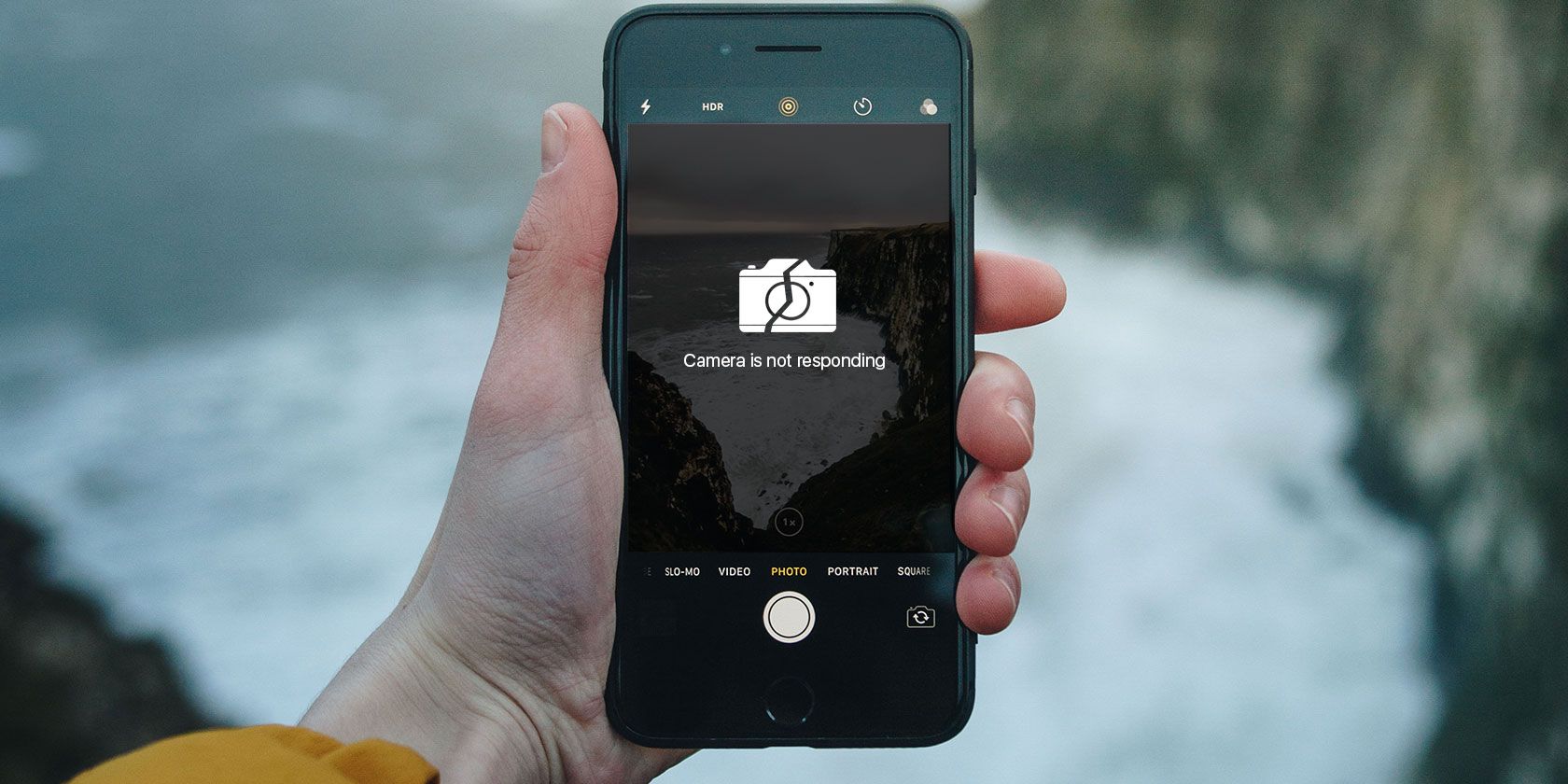
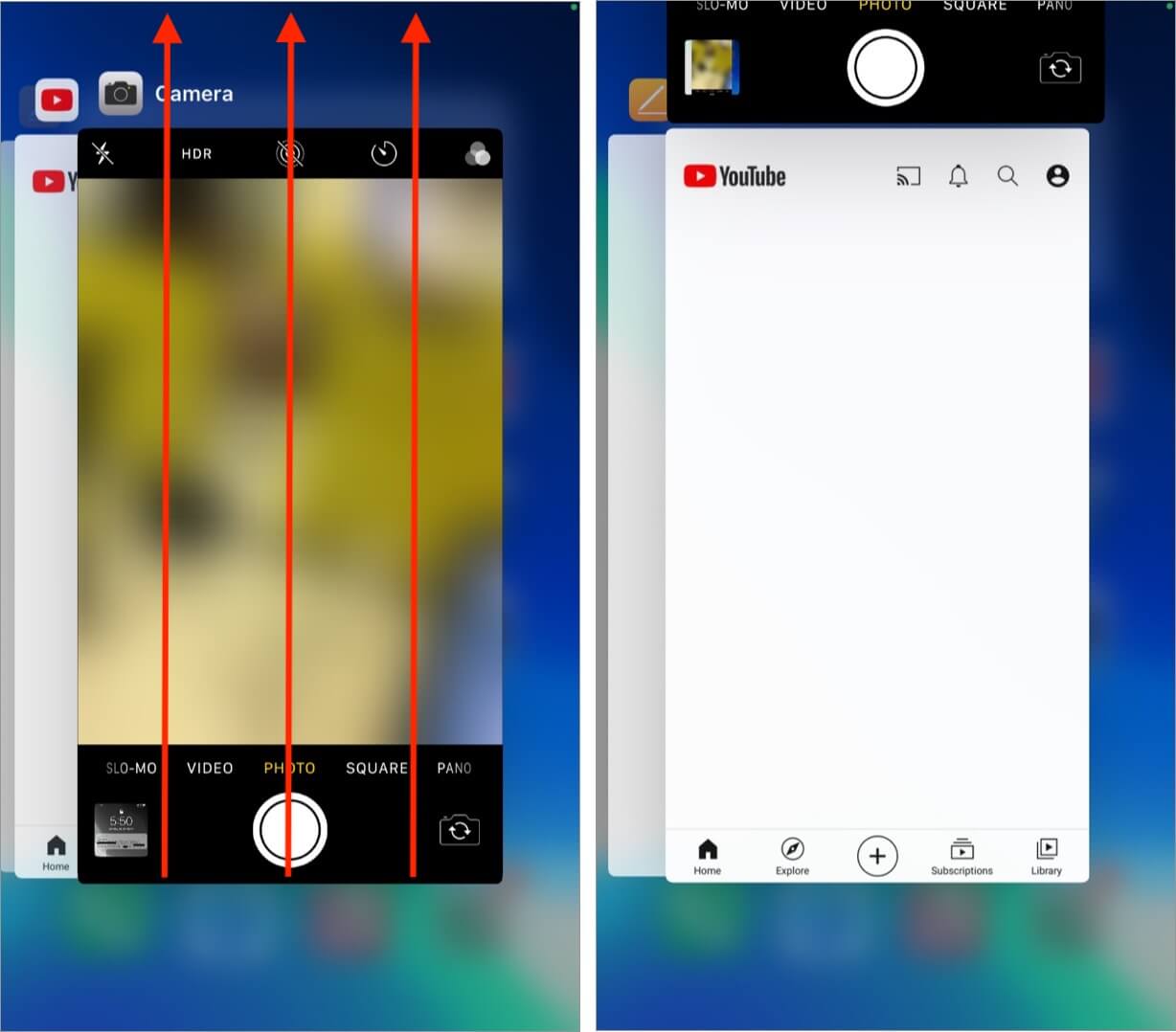
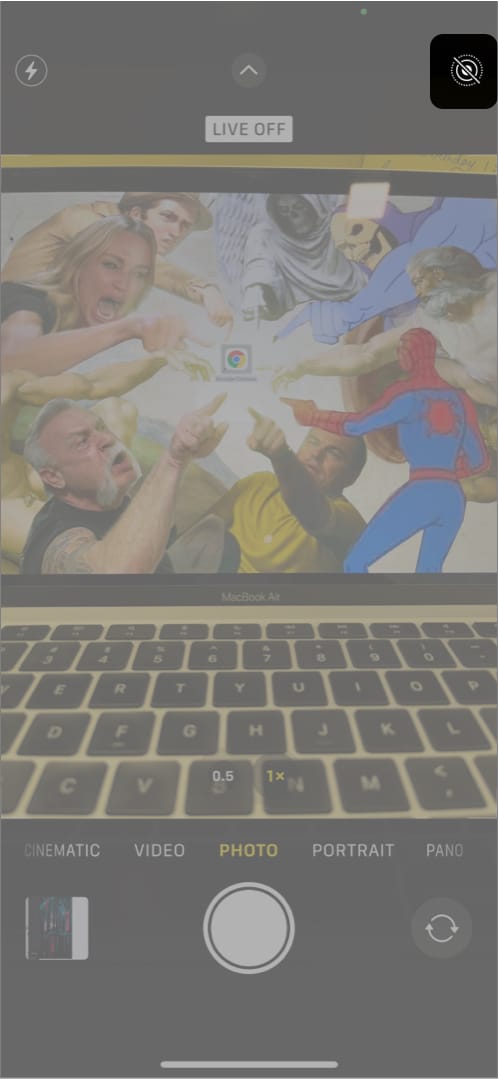
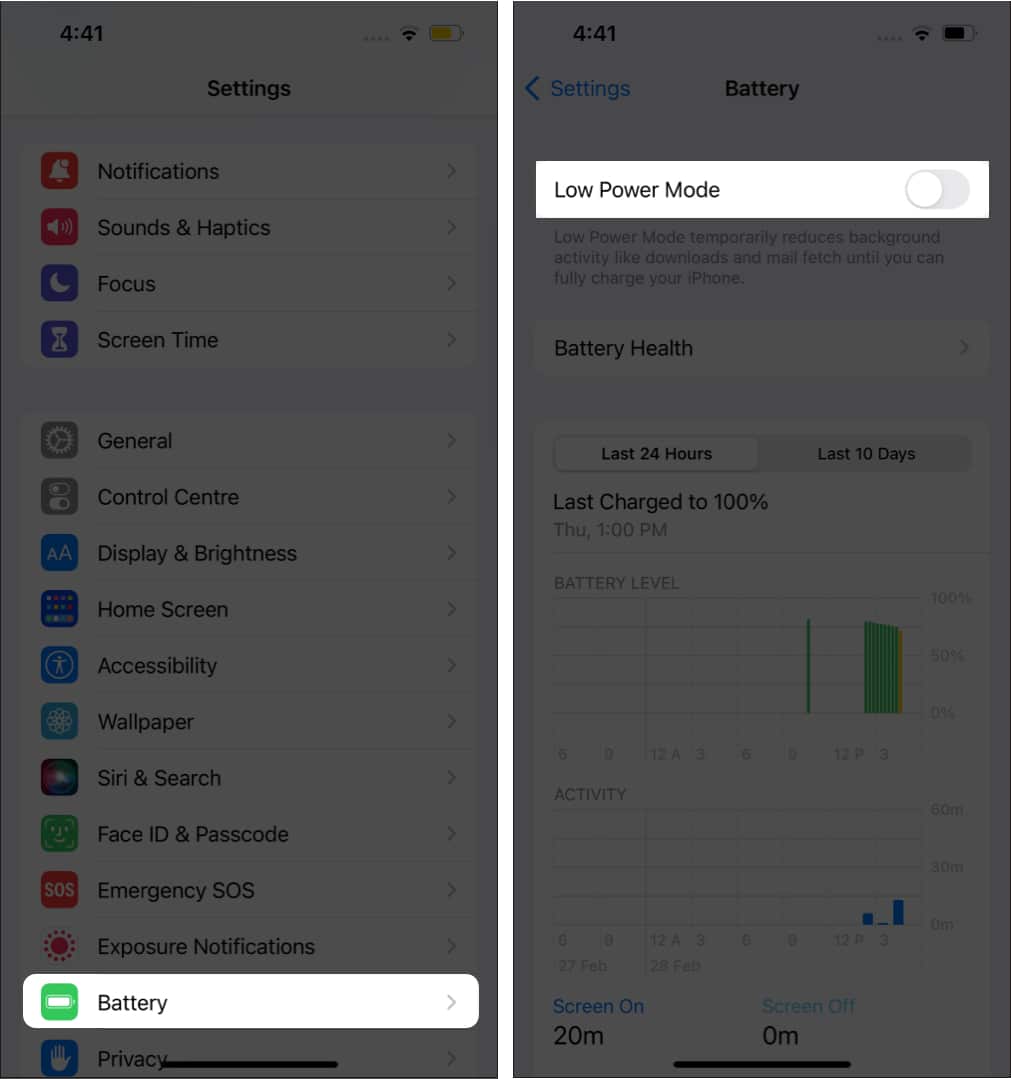
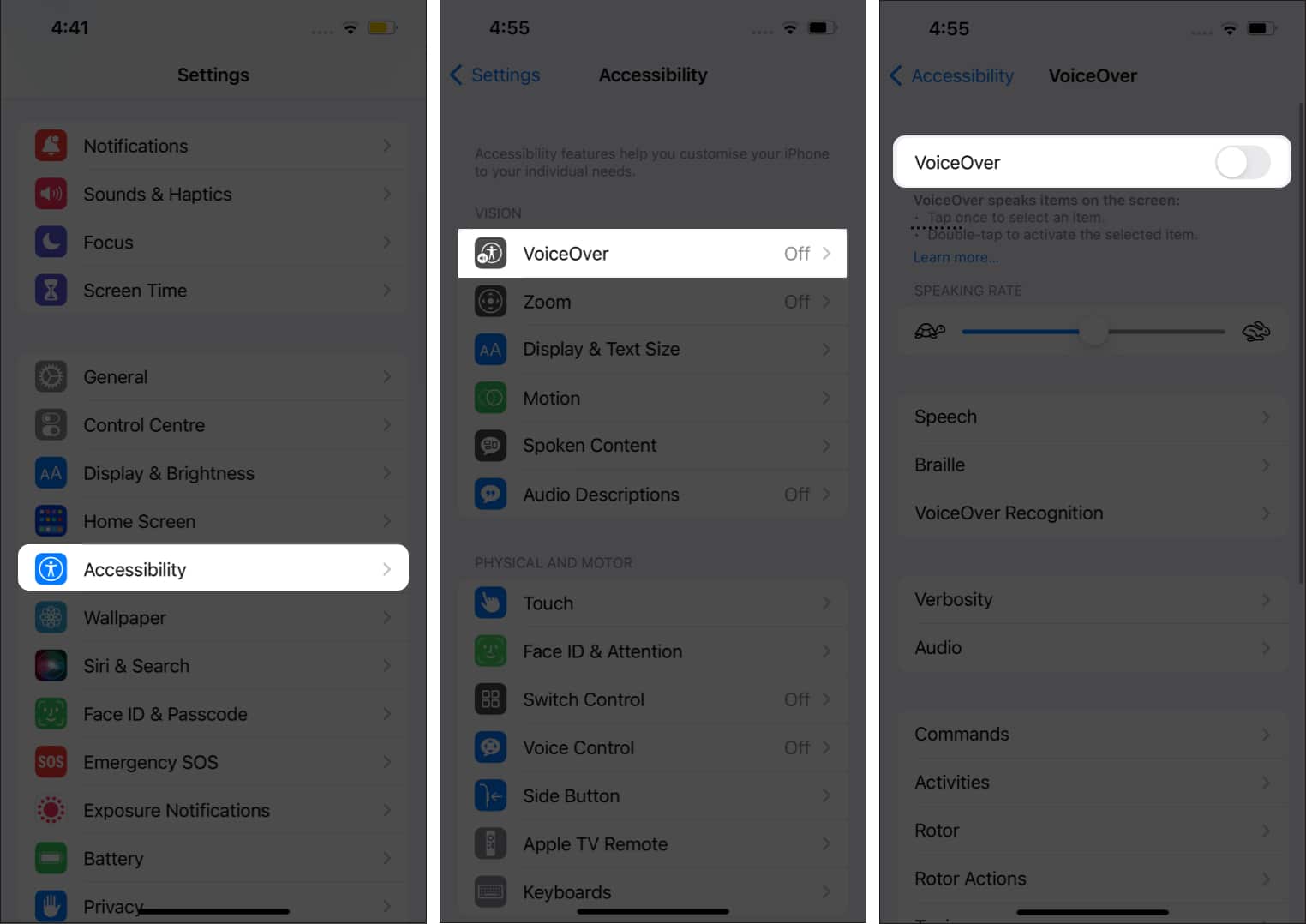











نظرات کاربران